深入解析Excel中vlookup函数的使用方法
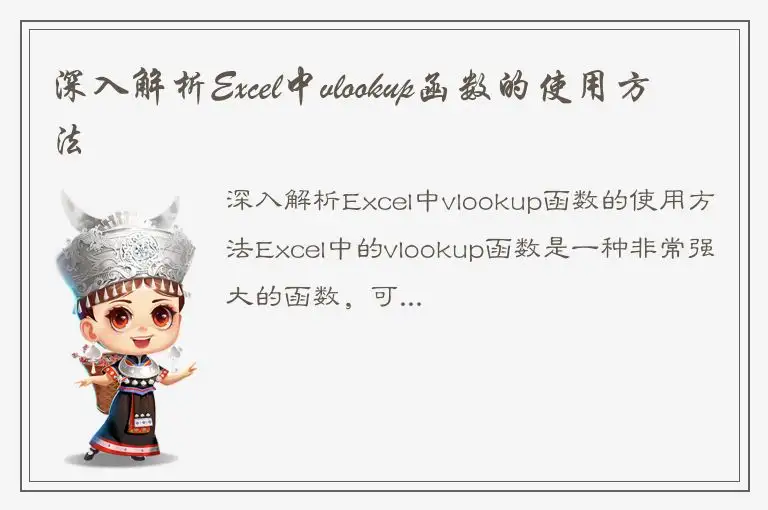
Excel中的vlookup函数是一种非常强大的函数,可以帮助用户快速查找表格中的数据。无论是在办公室还是在学校,我们都需要经常使用vlookup函数,以便查找和检索数据。这篇文章就是为了解析Excel中的vlookup函数,并且让大家更加熟悉它们的使用方法。
什么是vlookup函数?
首先,我们需要知道什么是vlookup函数。顾名思义,vlookup函数就是垂直查找表格中的数据。用户只需要输入特定的查找条件,函数会将表格数据中符合条件的内容返回给用户。因此,vlookup函数在处理大量数据时非常有用。
vlookup函数的语法
我们需要了解vlookup函数的语法,这样才能更好地使用它。
通常情况下,vlookup函数由四个参数组成,这些参数分别是:
=VLOOKUP(lookup_value, table_array, col_index_num, [range_lookup])
·lookup_value:需要查找的数据。这个参数可输入一个数值、单元格地址或者文本。
·table_array:需要查找的数据表格。
·col_index_num:所查找数据所在列。
·range_lookup:是否使用近似匹配,这个参数默认不用输入。
使用vlookup函数
具体来说,当用户需要查找某个特定值在Excel中出现的位置时,可以使用vlookup函数。用户只需要输入要查找的值、数据的表格以及要查找的数据所在的列,就可以使用vlookup函数了。
例如,我们在一个工作表中有一个学生的成绩表格,学号从A2到A100,成绩从B2到B100。用户想要找到学号为“123”的学生的成绩,就可以通过如下公式查找学生的成绩:
=VLOOKUP("123",A2:B100,2,FALSE)
在这个公式中,我们输入“123”作为需要查找的值,并将所有数据放在A2到B100的范围内。接着,参数2指定了要查找的数据所在的列,而最后一个参数FALSE表示需要使用精确匹配。
除此之外,vlookup函数还可以用于比较两个表格,并且返回它们所相同的部分。用户只需要在两个表格上应用vlookup函数即可。
例如,我们有一个月销售情况表格和一个月利润情况表格,他们共享某些数据,那么用户可以使用vlookup函数将这两个表格中的共同数据合并在一起。具体来说,用户需要在每个表格中选择共同的列,然后使用vlookup函数进行垂直查找。这样就可以把列出共同出现的数据,然后再把多余的列从表格中删除。
总结
在本文中,我们通过深入解析Excel中的vlookup函数,来了解了其实使用方法。在使用vlookup函数时,只需要注意参数的正确使用和数据的正确处理即可。此外,在处理大量数据时,vlookup函数还是非常有用的工具。所以,无论是在工作环境还是学习环境中,我们都应该充分利用vlookup函数,以便更好地管理和处理数据。




 QQ客服专员
QQ客服专员 电话客服专员
电话客服专员